是雨嗎? 嘗試在 iPhone、Apple Watch 上使用 Apple 天氣應用程序的新技巧
已發表: 2022-01-29您已準備好開始新的一天,開始冒險進入世界。 但是,在您離開家之前,您想知道外面的天氣會怎樣。 會下雨嗎? 會下雪嗎? 會晴嗎? 要回答這些問題以及更多問題,只需轉向您的 iPhone 或 Apple Watch 並諮詢 Apple 的內置天氣應用程序。
專為 iOS 和 watchOS(抱歉,沒有適用於 iPad 的版本)而設計,Apple 的天氣應用程序可以為您提供有關當前狀況和最新預報的盡可能少或盡可能多的信息。 您可以查看前一天以及接下來九天的預報。 該應用程序顯示您當前位置的預報,但您可以添加世界各地的其他城市和地區,以了解空氣質量、濕度、風況、下雨機率等。
在 iOS 15 中,該應用程序採用了一種新的動態設計,該設計會根據當前的天氣狀況而變化。 一系列新的天氣圖將突出顯示降水、空氣質量和溫度。 您甚至可以設置通知,以便在下雪或下雨時發出警報。 借助 watchOS 8,該應用程序現在可以顯示有關惡劣天氣條件和下一小時內任何降水的警報。
更新您的設備
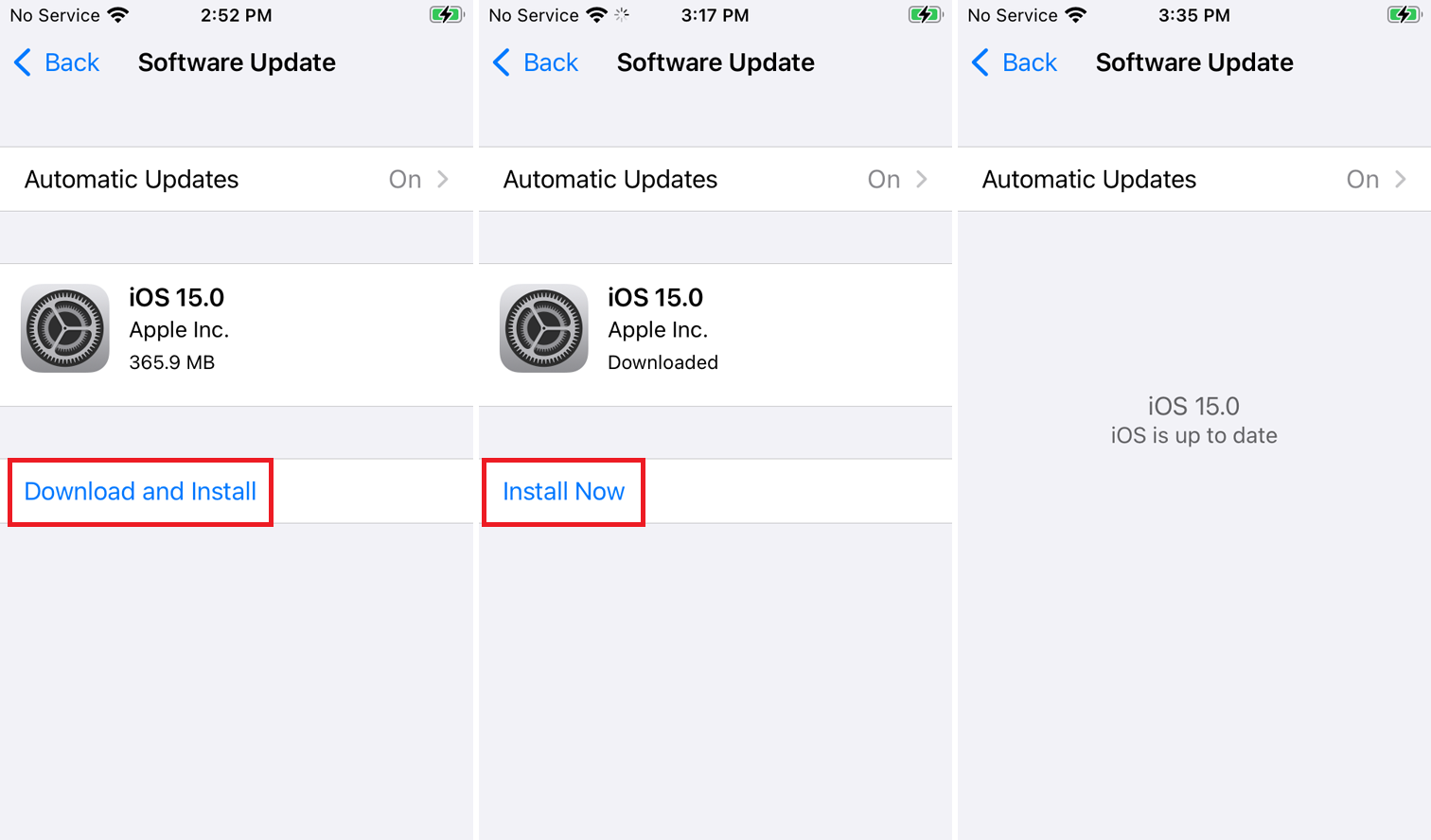
首先,將您的 iPhone 更新至 iOS 15 或更高版本(如果您尚未這樣做)。 轉到設置 > 常規 > 軟件更新。 您會被告知 iOS 是最新的,或者會提示您下載並安裝最新的更新。
授予對位置數據的訪問權限
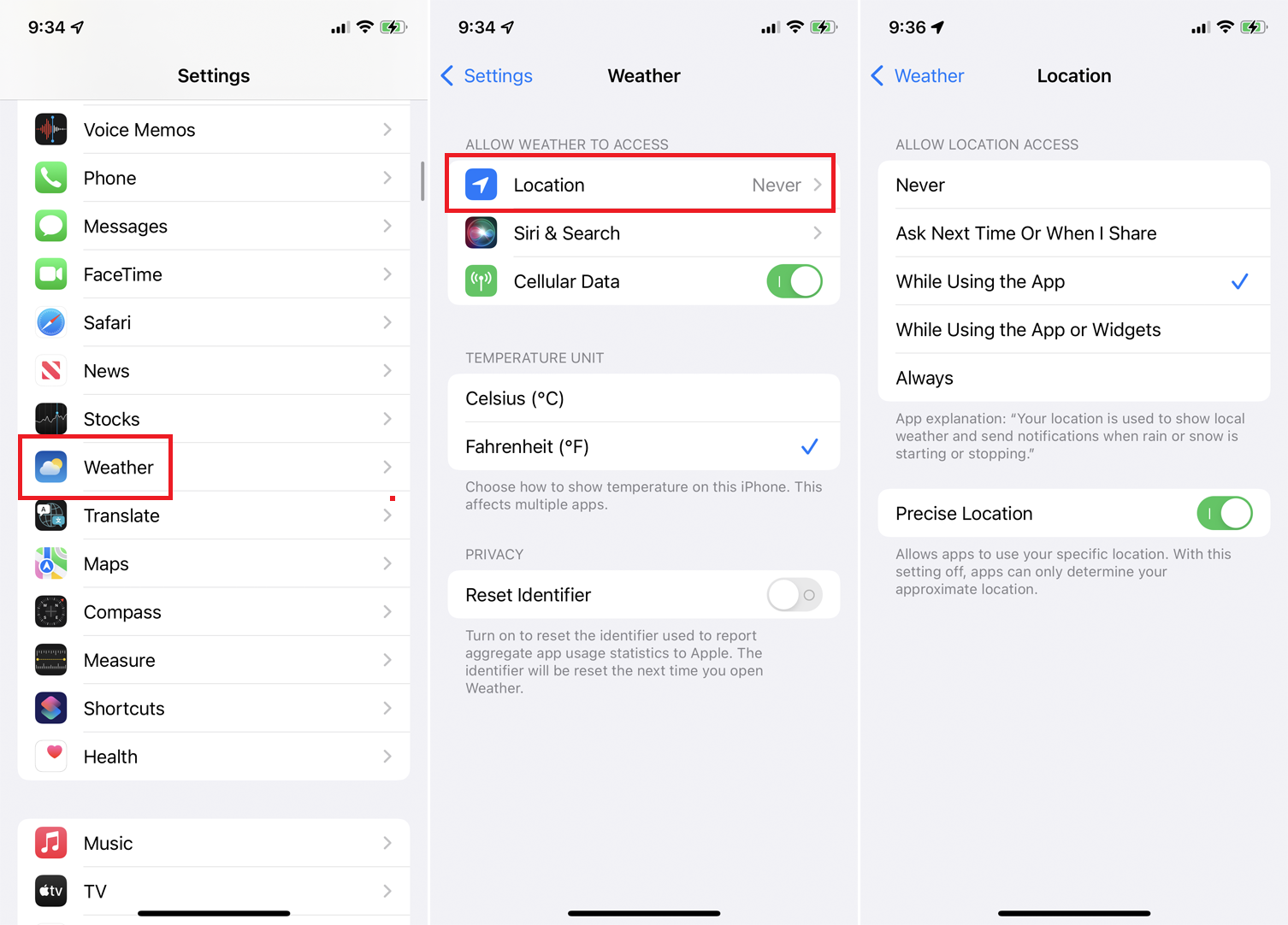
在您打開天氣應用程序之前,請確保它可以訪問您當前的位置,以便為您提供當地的天氣狀況。 轉到設置 > 天氣 > 位置並確保位置訪問設置為使用應用程序時、使用應用程序或小部件時或始終。
然後,您可以啟用或禁用Precise Location的開關。 關閉此開關可能會更好地保護您的隱私,但可能會導致天氣信息的準確性降低。 在主天氣設置屏幕上,您還可以在攝氏度和華氏度之間切換。
查看天氣數據
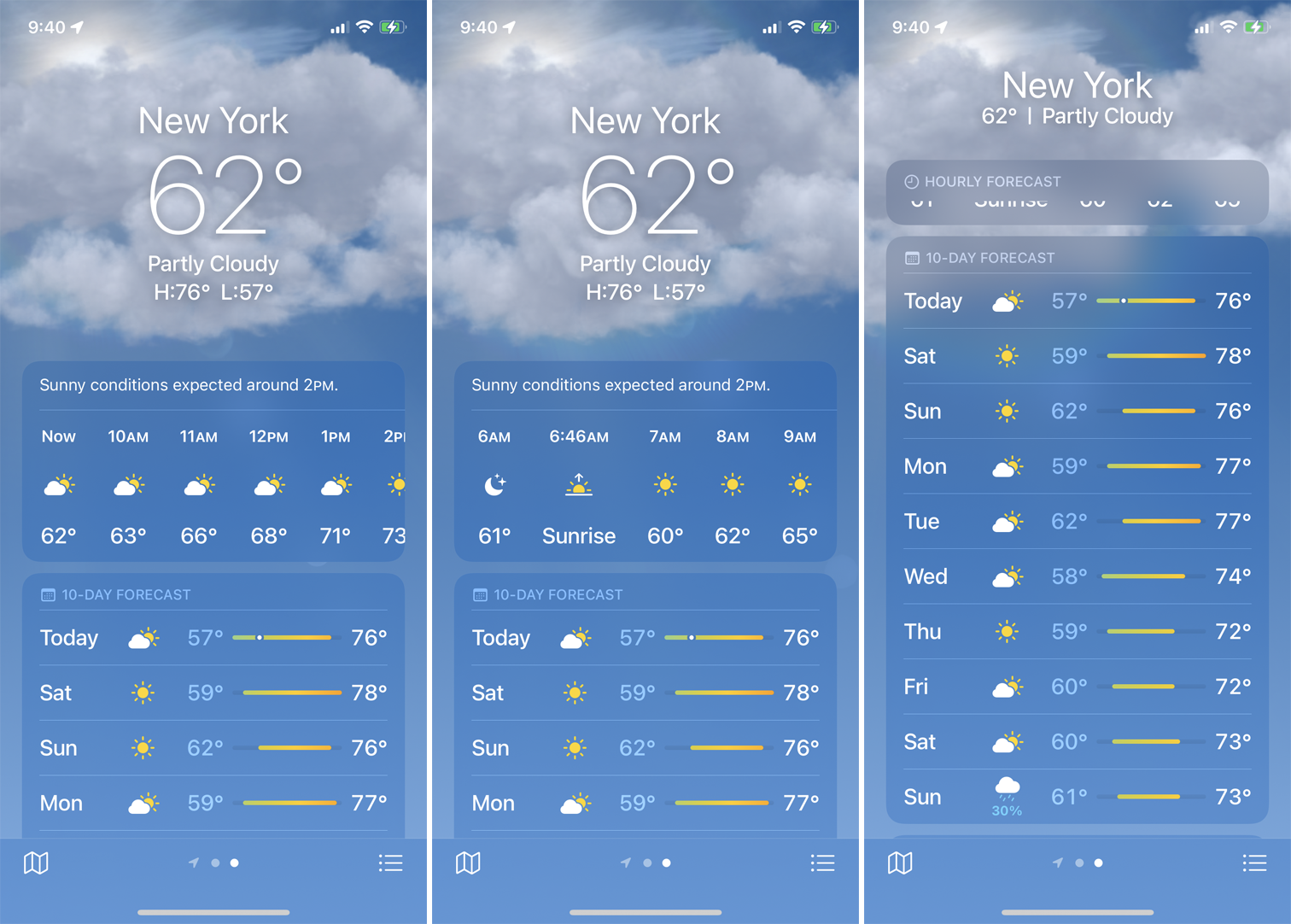
當您打開天氣應用程序時,您將默認看到您當前位置的天氣。 在頂部滑動查看未來 12 小時的每小時預報。 向下滑動屏幕以查看今天和未來 9 天的預報。
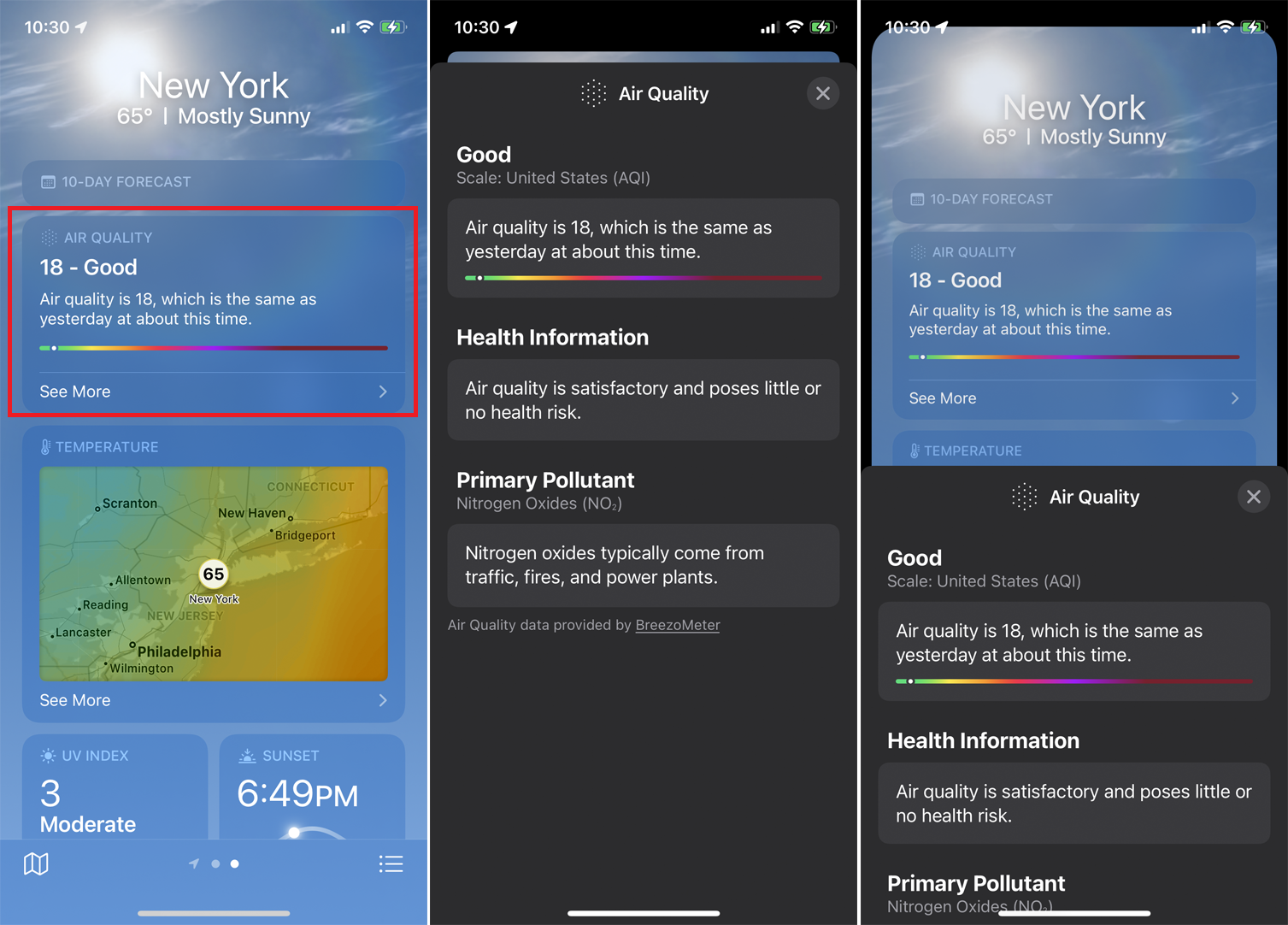
在屏幕下方,您將找到有關您所在位置當前空氣質量的報告。 點擊查看更多以獲取特定的健康和污染物信息。
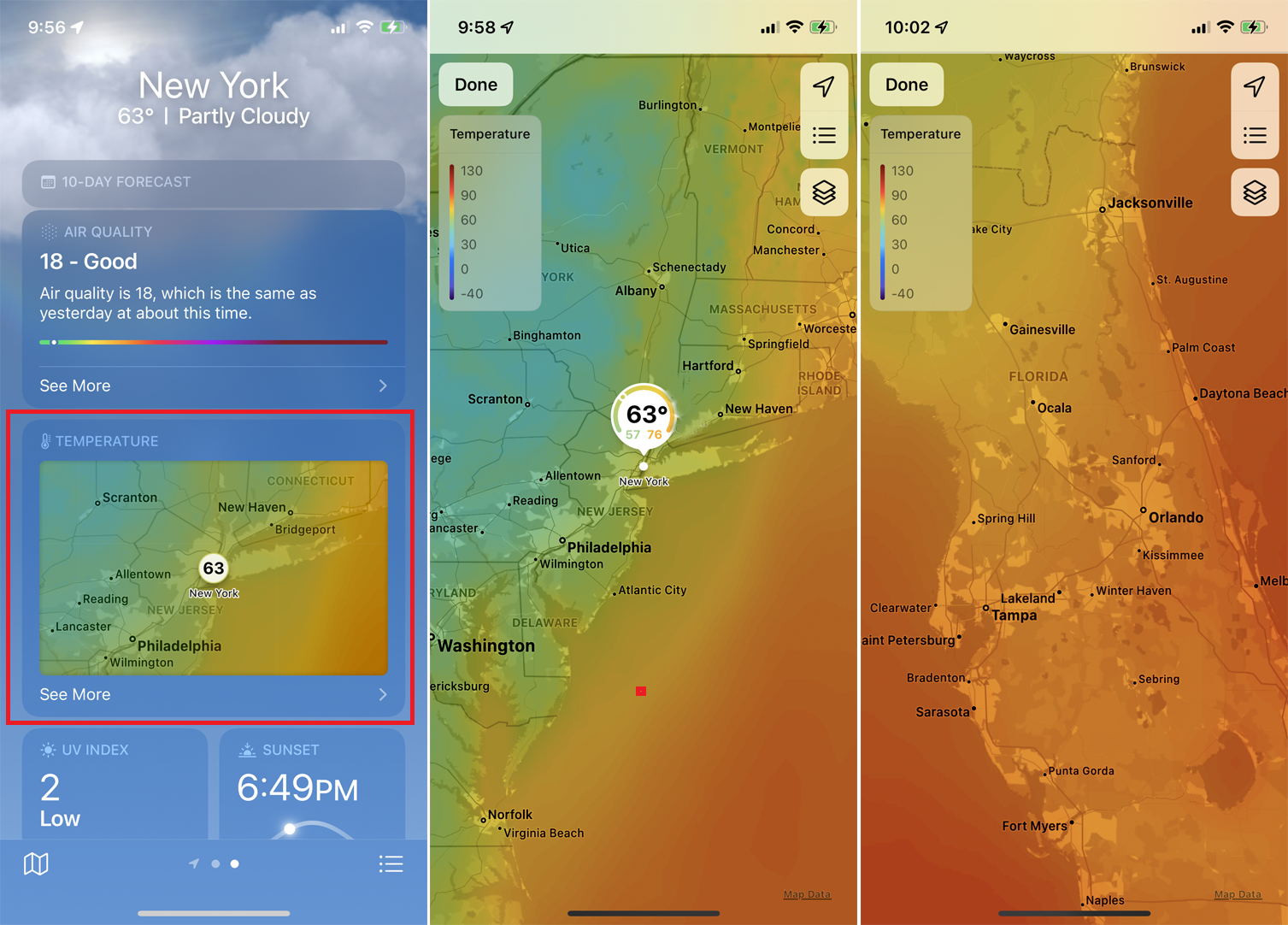
下一部分顯示了當前溫度的小地圖。 要進一步向下鑽取,請點擊查看更多。 該地圖顯示您所在位置的當前溫度。 點擊地圖的任何區域以在左上角顯示溫度計。 儀表根據地圖上的顏色顯示該區域的大致溫度。 您可以在地圖上自由移動、放大和縮小以查看其他位置。
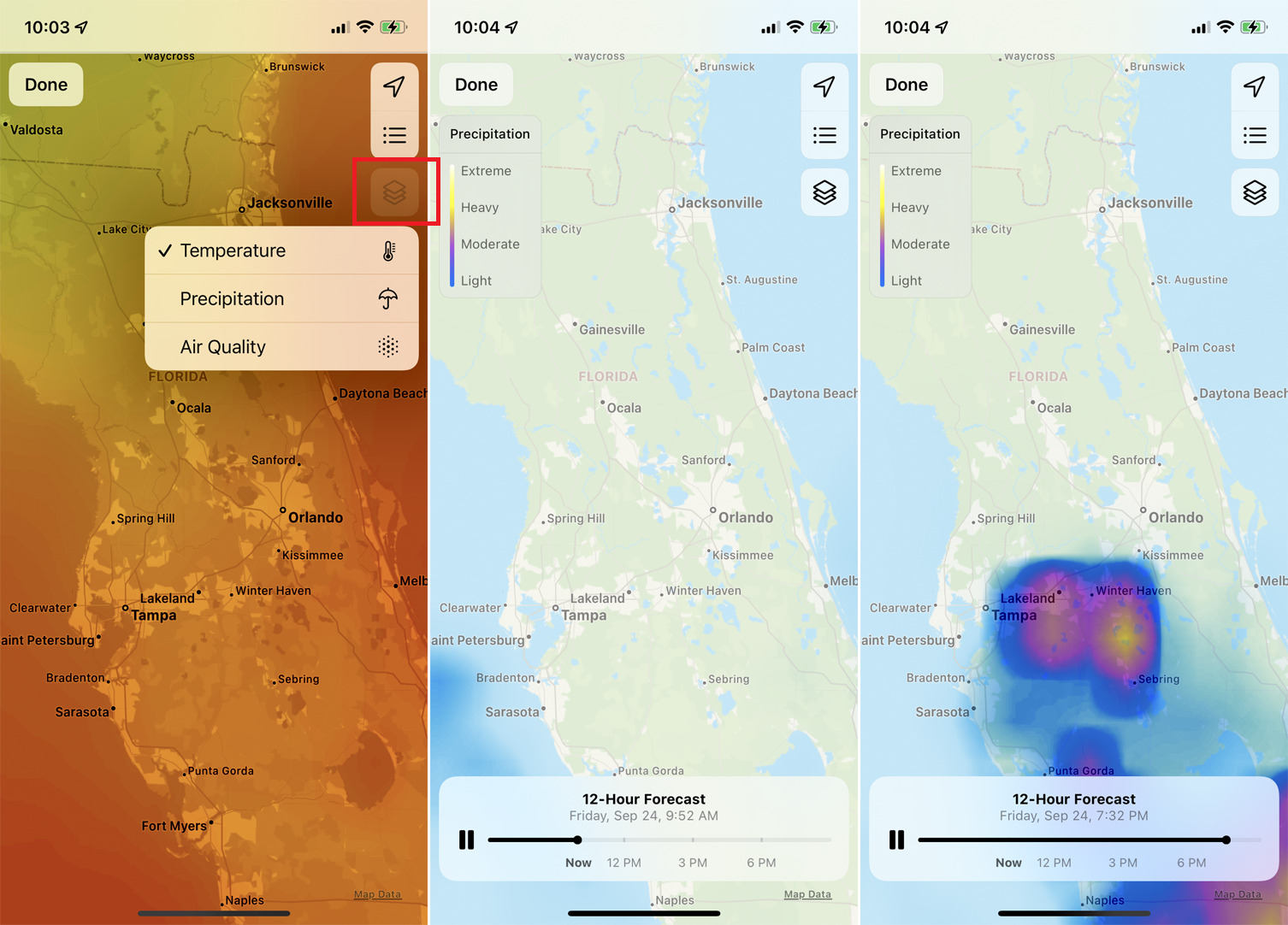
要查看降水地圖,請點擊右上角的三個方形圖標並選擇降水。 地圖運行動畫顯示接下來 12 小時的降水量。
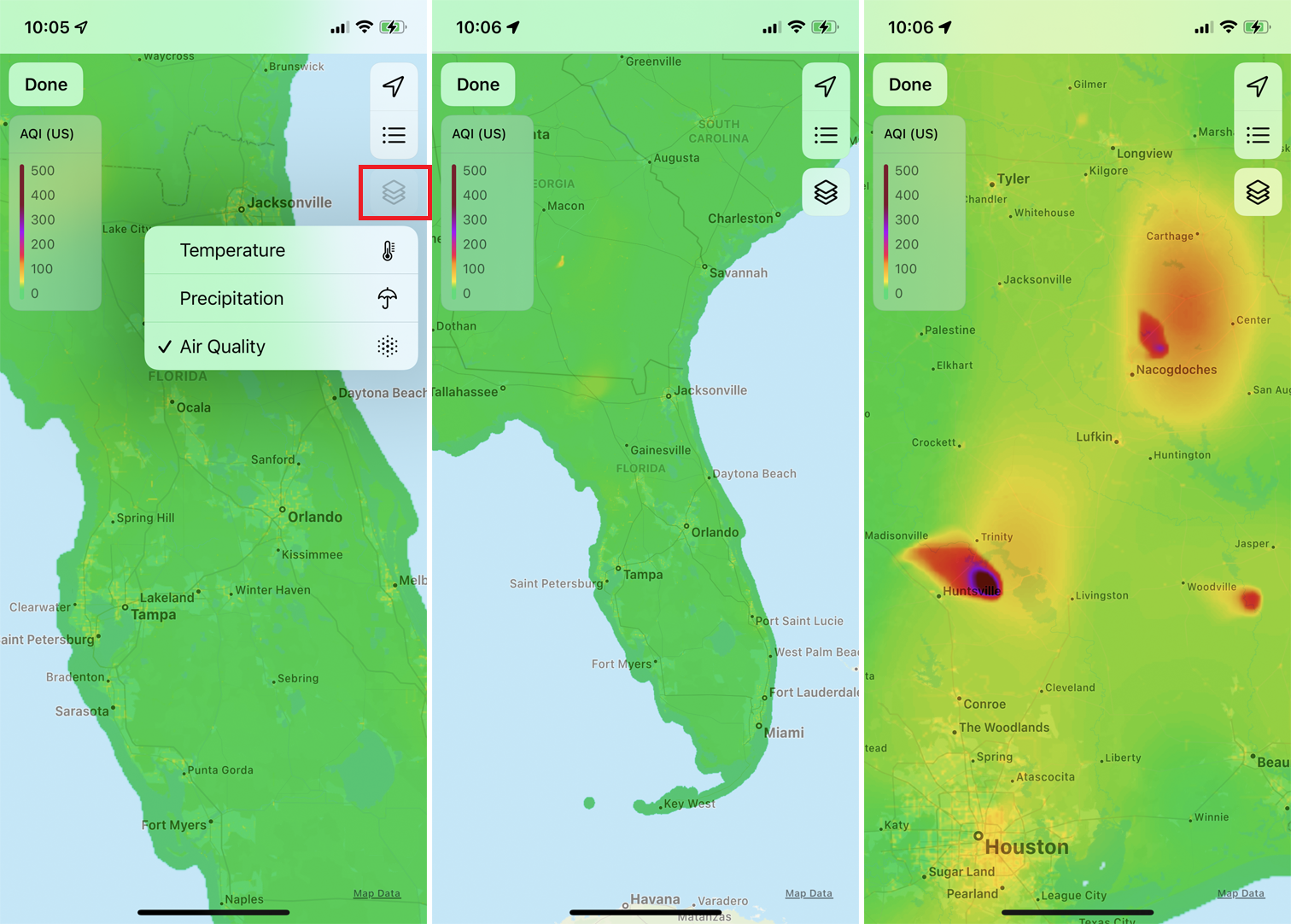
要查看空氣質量地圖,請點擊右上角的三個方形圖標,然後選擇空氣質量。 點擊地圖以顯示空氣質量儀表以查看特定區域的質量。
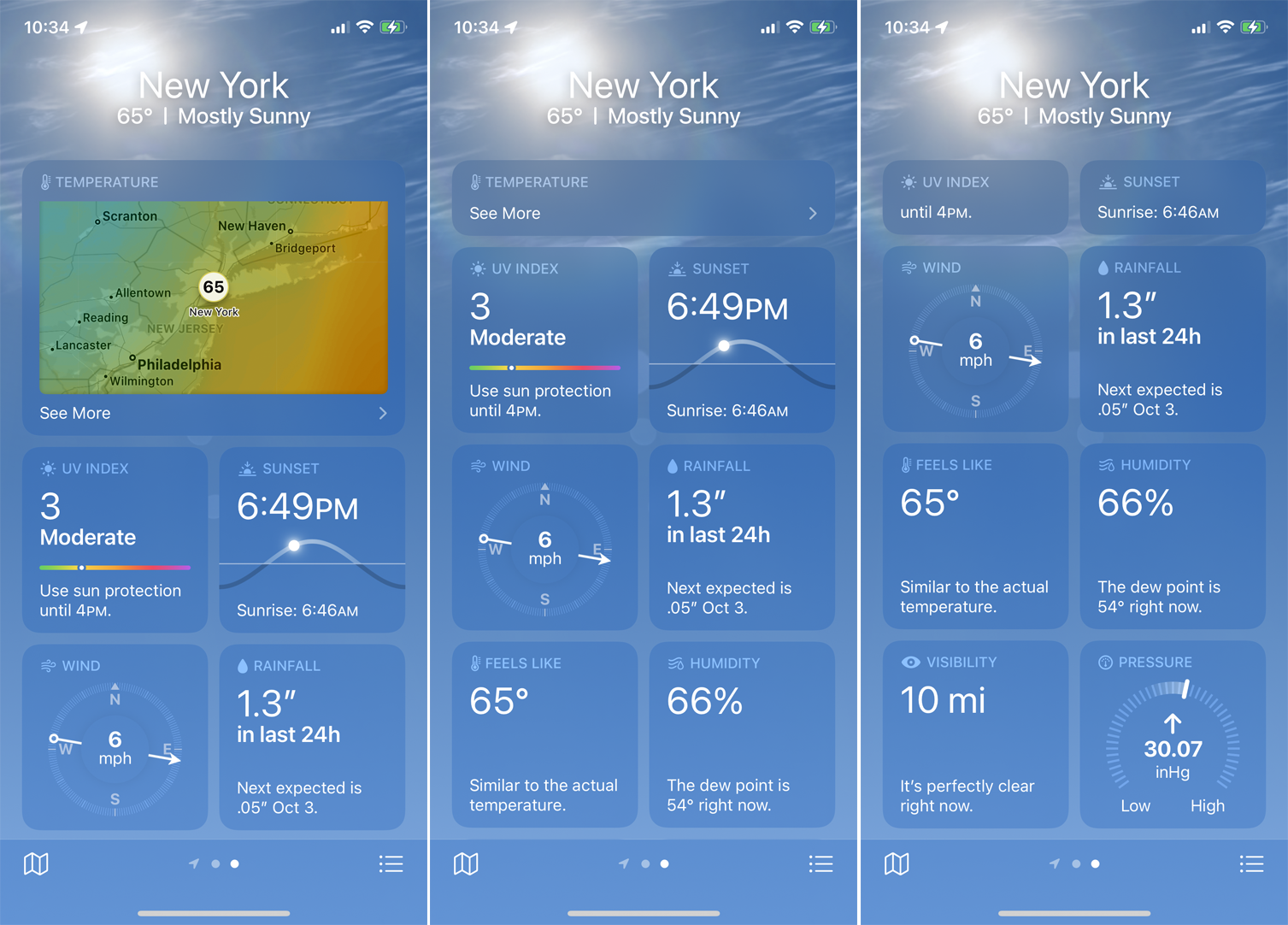
向下滑動屏幕底部可查看有關紫外線指數、日落和日出時間、風向和風速、降雨量、溫度感覺、濕度、能見度和氣壓的讀數。
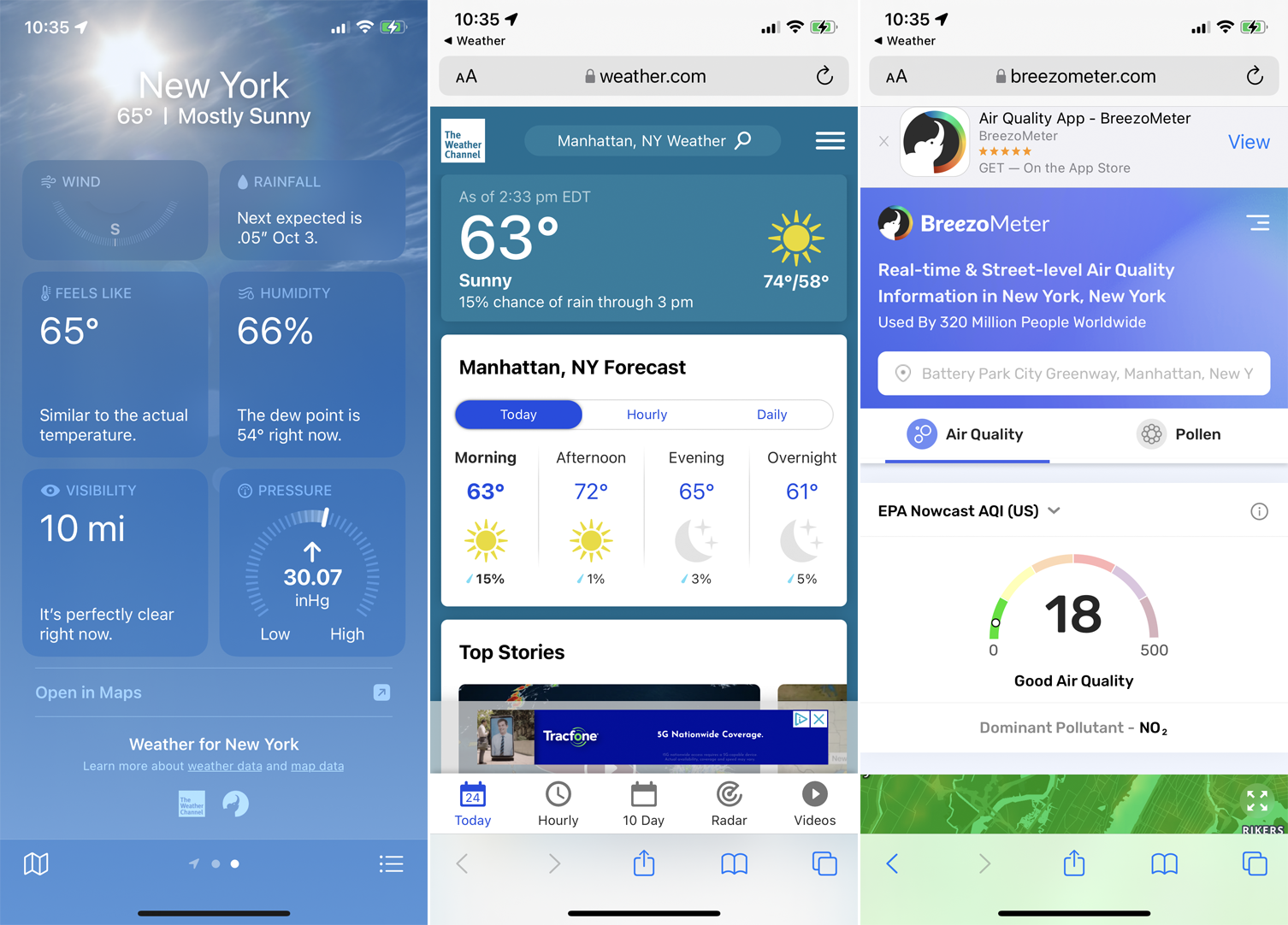
如果您一直滾動到應用程序主屏幕的底部,則會有更多信息的鏈接。 點擊 Weather Channel 圖標以查看 weather.com 預報。 點擊微風計以打開有關當地空氣質量和花粉的頁面。
添加多個位置
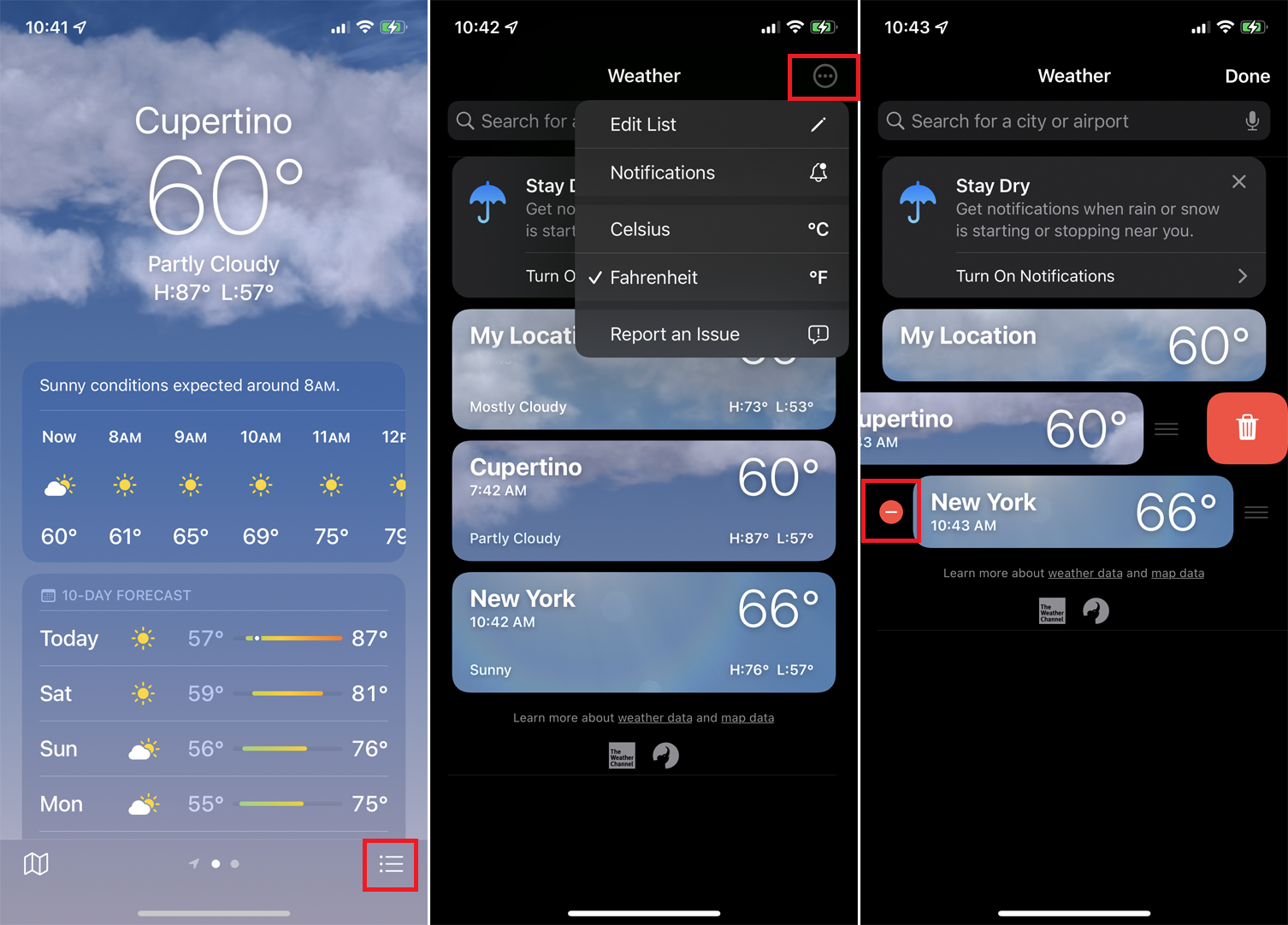
如果您想添加其他位置,請在主屏幕上向右滑動。 默認情況下,該應用程序有庫比蒂諾和紐約的天氣,但您可以刪除這些並添加其他位置。
點擊右下角的項目符號圖標以顯示當前可用的位置。 點擊右上角的設置圖標,然後選擇編輯列表。 要刪除現有城市,請點擊其減號按鈕並確認刪除。
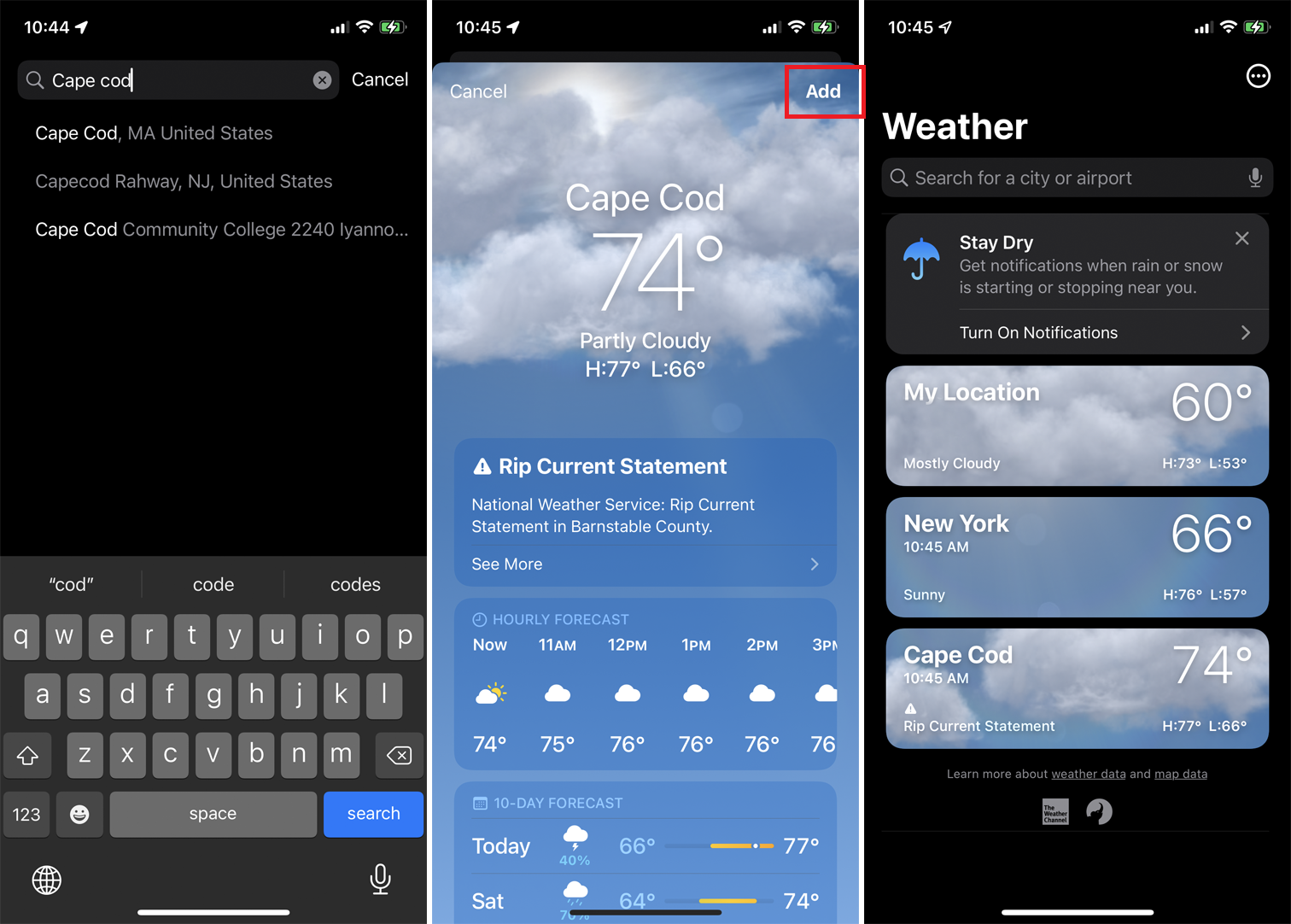
要添加城市或地區,請在頂部的搜索字段中輸入其名稱或機場。 從搜索結果中選擇正確的位置。 在城市的屏幕上,點擊添加以將其添加到您的列表中。

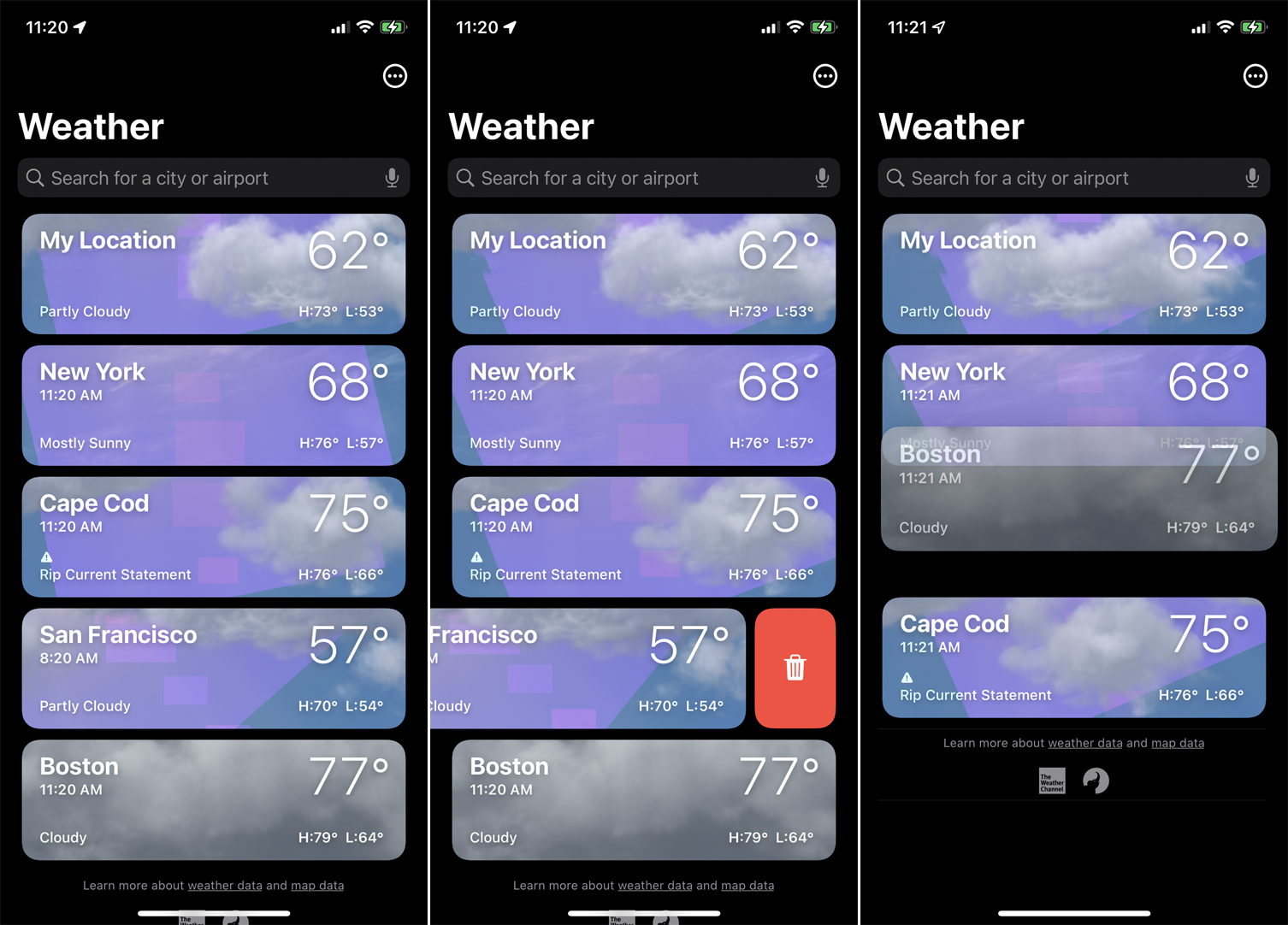
從位置屏幕修改城市列表。 要刪除城市,請將其條目向左滑動,然後點擊垃圾桶圖標。 要重新排序列表,請按下城市條目並將其向上或向下拖動。
我們的編輯推薦



啟用通知
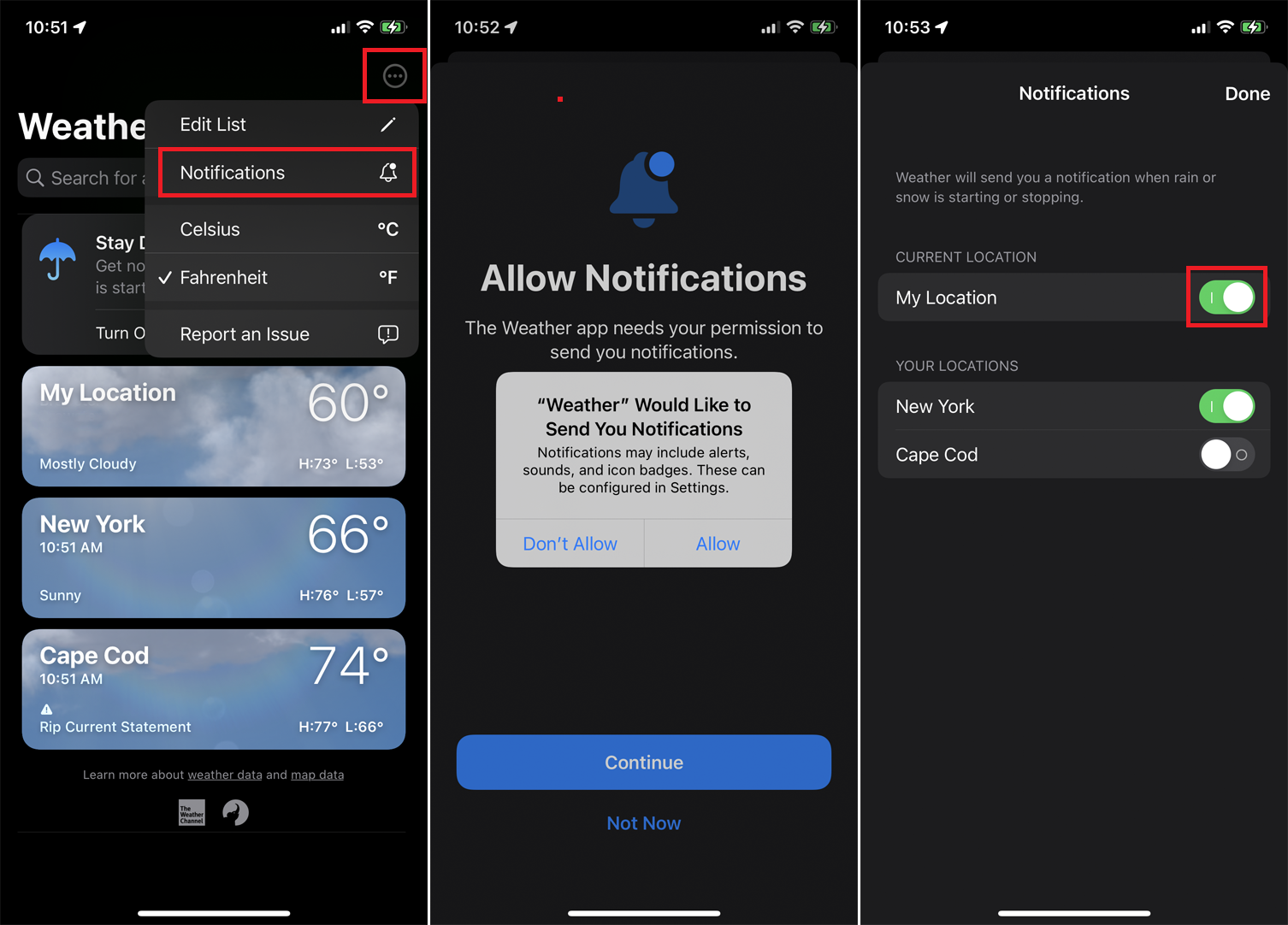
如果您想收到某些天氣狀況的通知,請從應用程序的主屏幕向右滑動以查看所有可用位置。 點擊設置圖標並選擇通知。 點擊繼續並選擇允許以授予應用程序向您發送通知的權限。
在下一個屏幕上,打開您想要在雨雪開始或停止時收到通知的任何位置的開關,然後點擊完成。
在 Apple Watch 上查看天氣數據
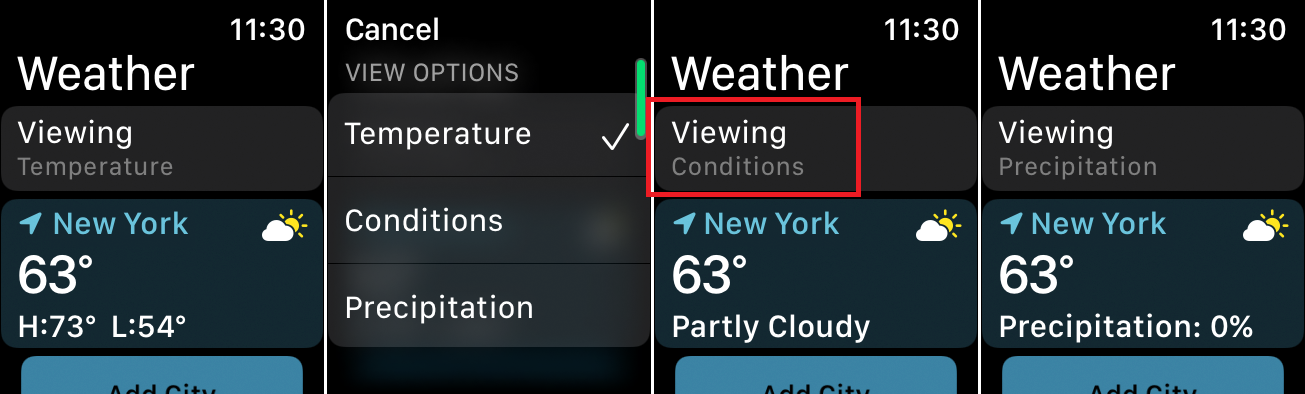
Apple 天氣應用程序的 watchOS 版本提供的信息與 iOS 版本中的大部分信息相同。 如果您還沒有這樣做,請先更新到 watchOS 8 或更高版本。 為此,請在 iPhone 上打開 Watch 應用程序。 轉到常規 > 軟件更新。 您會被告知您的 Apple Watch 是最新的,或者會提示您下載並安裝最新的更新。
然後在手錶上打開應用程序以查看您當前位置的溫度以及當天的預期高點和低點。 點擊頂部的查看選項可在顯示溫度、條件和降水之間切換。
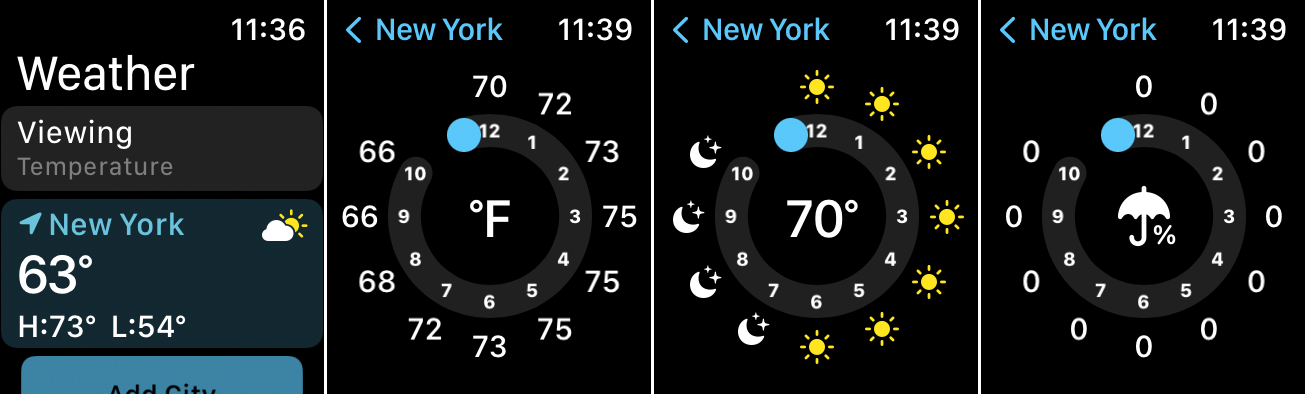
點擊您所在位置的條目,然後點擊屏幕以循環顯示當天剩餘時間的預期溫度、預期條件和預期降水量。
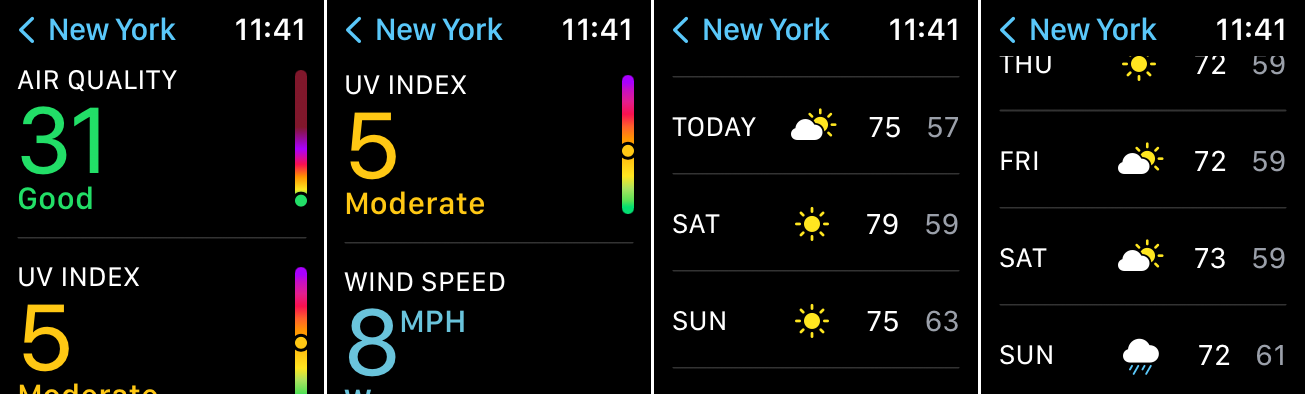
向下滑動屏幕可查看未來 9 天的空氣質量、紫外線指數、風速以及預期條件和溫度。
在 Apple Watch 上添加多個位置
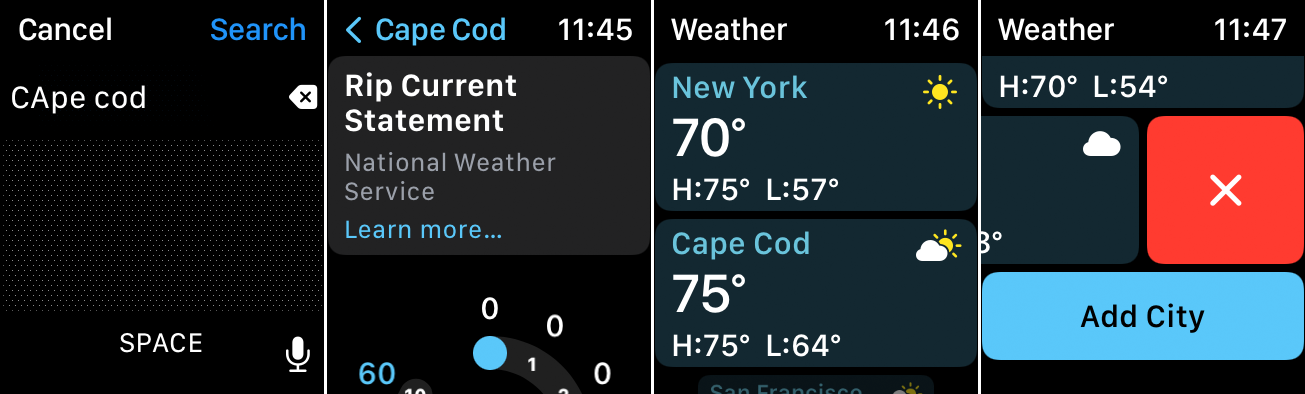
您可以從主天氣屏幕將其他位置添加到應用程序。 點擊添加城市按鈕,然後輸入您希望查找的城市或位置的名稱,或點擊麥克風圖標並說出該位置的名稱。 在搜索結果中,點擊位置名稱以將其添加到列表中。
要刪除位置,請向左滑動並點擊刪除圖標。 您通過 iPhone 應用程序或 Apple Watch 應用程序添加或刪除的任何城市都會自動與另一台設備上的應用程序同步。
